 |
Главная Случайная страница Контакты | Мы поможем в написании вашей работы! | |
Диаграмма использования ресурсов
|
|
С помощью диаграммы использования ресурсов можно оценивать нагрузку ресурса и задачи, которые его используют. По степени нагрузки ресурса можно определить, насколько свободен и перегружен ресурс. В этом разделе вы узнаете, как отображать и форматировать диаграмму использования ресурсов.
Сначала отобразим на экране диаграмму использования ресурсов.
Ø Выберите команду меню Вид ♦ Использование ресурсов (View ♦ Resource Usage). В окне программы появится диаграмма использования ресурсов (Рис. 3.32).
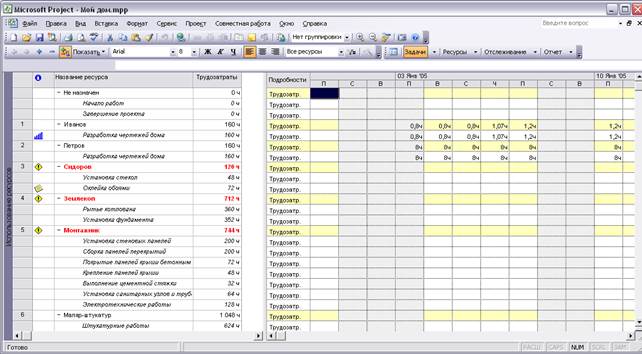
Рис. 3.32. Диаграмма использования ресурсов
В левой части окна расположен список ресурсов, причем под каждым ресурсом находятся работы, которые используют данный ресурс. В правой части окна расположены данные об использовании ресурсов. По умолчанию в правой части окна отображается информация о трудозатратах ресурсов на каждый день,
Попробуем выбрать различные типы информации на диаграмме.
Ø Выберите команду меню Формат ♦ Подробности ♦ Затраты (Format ♦ Details ♦ Cost). В столбце Подробности (Details) диаграммы использования ресурсов появятся строки Затраты (Cost) для отображения стоимости задач и ресурсов.
Ø Выберите команду меню Формат ♦ Подробности ♦ Совокупные трудозатраты (Format ♦ Details ♦ Cumulative Work). В столбце Подробности (Details) диаграммы использования ресурсов появятся строки Совокупные трудозатраты (Cum. Work) для отображения совокупных трудозатрат (Рис. 3.33).
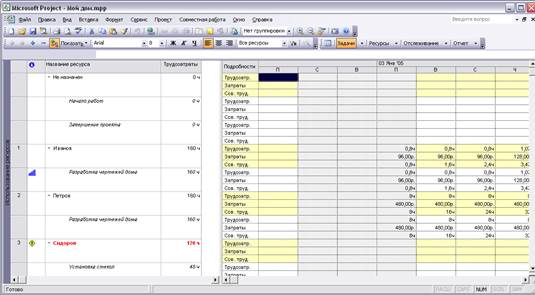
Рис. 3.33. Диаграмма использования ресурсов с новыми полями
Теперь отформатируем текстовые данные на диаграмме.
Ø Выберите команду меню Формат ♦ Стили текста (Format ♦ Text Styles). На экране появится диалог Стили текста (Text Styles) (Рис. 3.34).
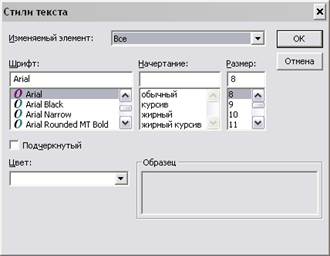
Рис. 3.34. Диалог Стили текста (Text Styles)
Ø Убедитесь, что в открывающемся списке Изменяемый элемент (Item to Change) выбрана строка Все (АН), чтобы изменить формат текста для всех элементов диаграммы.
Ø В открывающемся списке Шрифт (Font) выберите новый шрифт для текстовых данных Times New Roman.
Ø В открывающемся списке Размер (Size) выберите размер шрифта 10 пунктов.
Ø Нажмите кнопку ОК, чтобы закрыть диалог Стили текста (Text Styles). Текстовые данные на диаграмме примут новый шрифт и размер (Рис. 3.35).
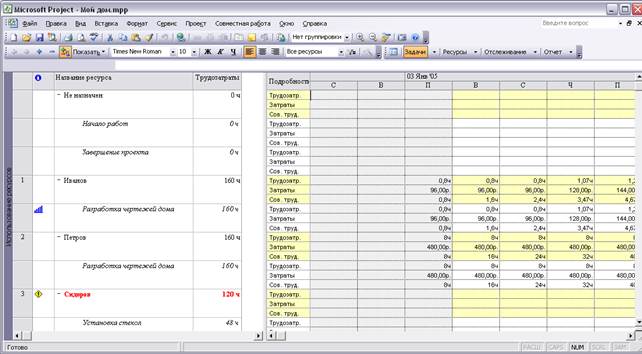
Рис. 3.35. Отформатированный текст на диаграмме
Следует отметить, что для тонкой настройки типа отображаемой информации на диаграмме использования ресурсов следует воспользоваться командой меню Формат * Стили подробных данных (Format * Detail Styles).
Дата публикования: 2015-07-22; Прочитано: 283 | Нарушение авторского права страницы | Мы поможем в написании вашей работы!
